Durch das Sperren von ausgewählten An-/Wegfahrwegen und Verbindungen wird verhindert, dass diese bearbeitet werden, wenn Sie andere Verbindungen des Werkzeugwegs ändern.
Tipp: Wenn Sie An-/Wegfahrwege und Verbindungen auswählen und sie bearbeiten, bleiben diese ausgewählt. So können Sie weitere Änderungen vornehmen. Sie können auf eine beliebige Stelle im Grafikfenster klicken, um An-/Wegfahrwege und Verbindungen abzuwählen.
Das folgende Beispiel zeigt, wie Sie ausgewählte Verbindungen ändern und sperren können:
Anmerkung: Dasselbe Prinzip gilt für das Bearbeiten und Sperren der An-/Wegfahrwege eines Werkzeugwegs.
- Zeichnen Sie mithilfe des Mauszeigers einen Kasten um die Verbindungen, die Sie bearbeiten möchten. Die Farbe der ausgewählten Verbindungen wechselt zu Gelb.
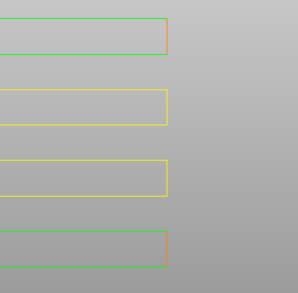
- Ändern Sie die Verbindungen:
- Klicken Sie auf Start-Registerkarte > Werkzeugweg-Setup-Gruppe > Werkzeugwegverbindungen, um das Dialogfeld Werkzeugwegverbindungen anzuzeigen.
- Wählen Sie die Verbindungen-Registerkarte aus.
- Wählen Sie aus der Erste Wahl-Liste die Option Kreisbogen aus.
- Klicken Sie auf Verbindungen zuweisen.
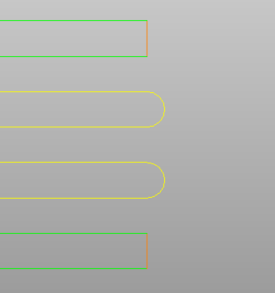 Anmerkung: Die geänderten Verbindungen bleiben weiterhin ausgewählt.
Anmerkung: Die geänderten Verbindungen bleiben weiterhin ausgewählt. - Sperren Sie die Verbindungen:
- Wählen Sie aus dem individuellen Menü Werkzeugweg im Explorer die Option Ändern > Verbindungsbewegungen sperren > An-/Wegfahrwege und Verbindungen aus.
- Klicken Sie in einen beliebigen Bereich im Grafikfenster, um die Verbindungen abzuwählen.
- Bearbeiten Sie die Verbindungen des gesamten Werkzeugwegs:
Wenn Sie die Verbindungen des gesamten Werkzeugwegs ändern, werden diese Änderungen nicht für die gesperrten Verbindungen durchgeführt.
- Klicken Sie auf Start-Registerkarte > Werkzeugweg-Setup-Gruppe > Werkzeugwegverbindungen, um das Dialogfeld Werkzeugwegverbindungen anzuzeigen.
- Wählen Sie die Verbindungen-Registerkarte aus.
- Wählen Sie aus der Erste Wahl-Liste die Option Inkrementell aus.
- Klicken Sie auf Verbindungen zuweisen.
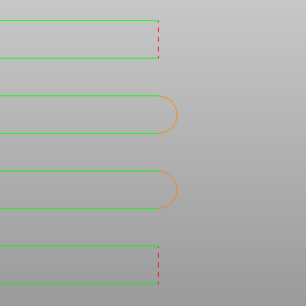 Anmerkung: Alle anderen Verbindungen in diesem Beispiel ändern den Status in Inkrementell. Dies wird durch die gestrichelte Linie angegeben. Dabei werden die gesperrten Verbindungen als Kreisbogen beibehalten.
Anmerkung: Alle anderen Verbindungen in diesem Beispiel ändern den Status in Inkrementell. Dies wird durch die gestrichelte Linie angegeben. Dabei werden die gesperrten Verbindungen als Kreisbogen beibehalten.
So bearbeiten Sie gesperrte Verbindungen
- Zeichnen Sie mithilfe des Mauszeigers einen Kasten um die gesperrten Verbindungen, die Sie bearbeiten möchten. Obwohl die Elemente gesperrt sind, können Sie sie mit dieser Auswahlmethode dennoch bearbeiten.
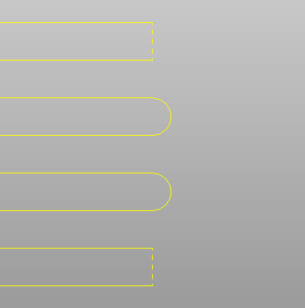
- Ändern Sie die Verbindungen:
- Klicken Sie auf Start-Registerkarte > Werkzeugweg-Setup-Gruppe > Werkzeugwegverbindungen, um das Dialogfeld Werkzeugwegverbindungen anzuzeigen.
- Wählen Sie die Verbindungen-Registerkarte aus.
- Wählen Sie aus der Erste Wahl-Liste die Option Gerade aus.
- Klicken Sie auf Verbindungen zuweisen.
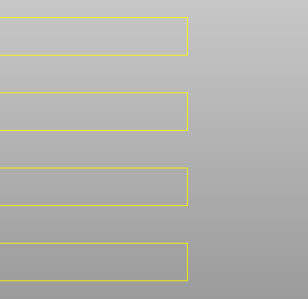 Anmerkung: Sowohl die gesperrten als auch die nicht gesperrten Verbindungen werden aktualisiert.
Anmerkung: Sowohl die gesperrten als auch die nicht gesperrten Verbindungen werden aktualisiert.